如何使用Photoshop的自定义形状工具?我们在电子数码产品中,常常会遇到一些问题,比如PS自定义形状工具怎么添加等问题,我们该怎么处理呢。下面一起来好好了解吧,希望能帮你解决到相关问题。
如何使用Photoshop的自定义形状工具
1、首先打开软件,新建一个空白页面。
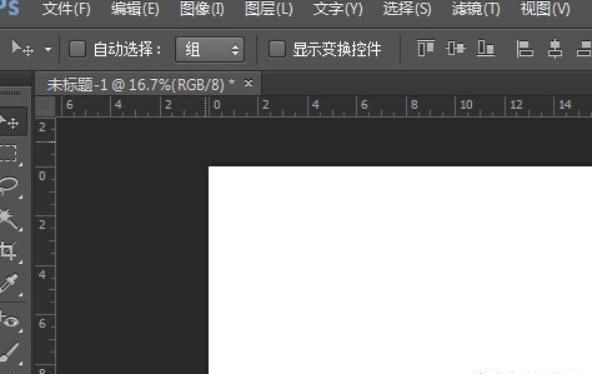
2、然后用钢笔、形状等工具,绘制一个自定义图样。
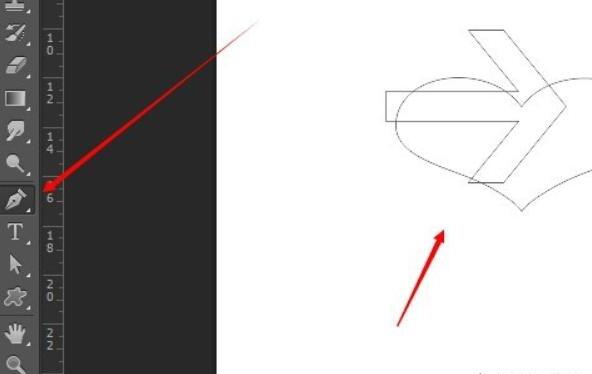
3、画好图样后,在编辑栏中选择“自定义形状”。
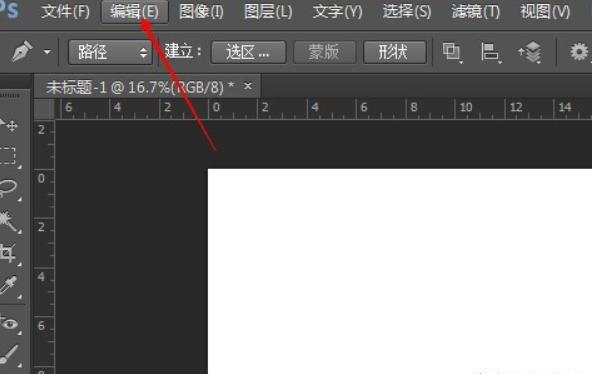
4、预览自定义形状图样,也可以给图样命名,然后点击“确定”。
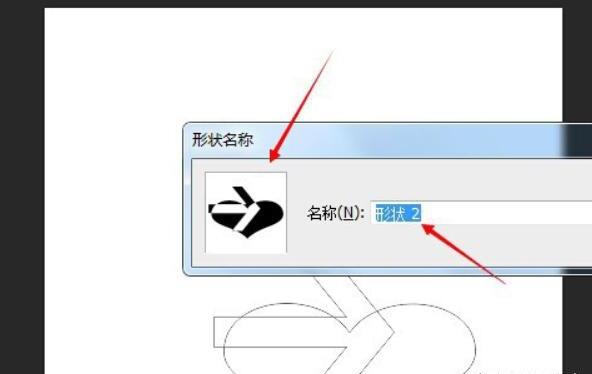
5、需要使用自己新建的自定义形状的话,可以在工具栏先选中自定义形状。
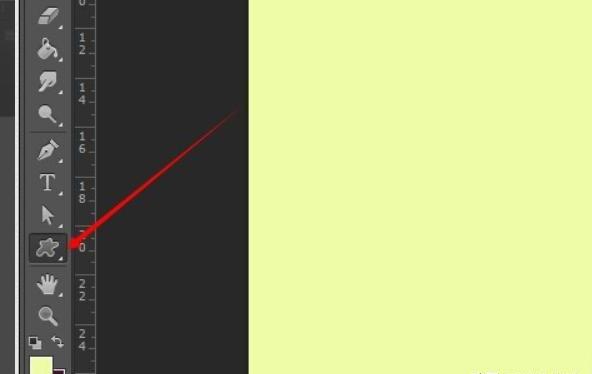
6、然后在菜单栏,打开“形状”,就能找到你设计的形状工具了。
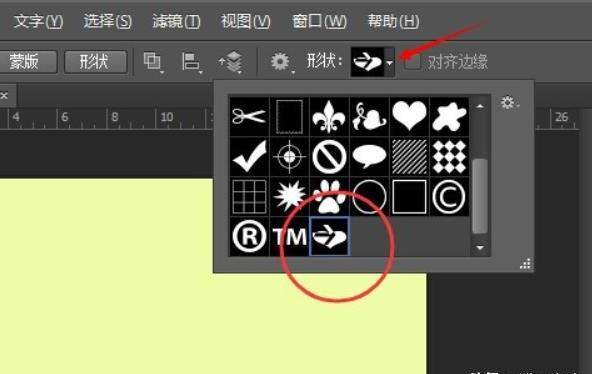
7、下面试试最终效果。
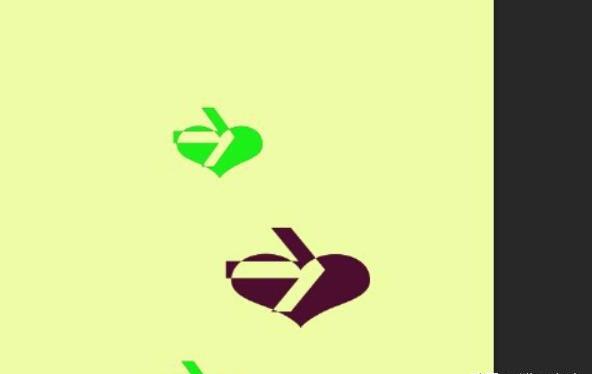
PS自定义形状工具怎么添加
步骤一:准备好要添加的自定义形状工具文件,打开PS软件新建一个画布,在PS左侧的工具栏中找到【自定义形状工具】,点击上方属性栏右侧的【形状】,打开“自定形状”拾色器后,点击右上角的设置按钮,选择【导入形状】;
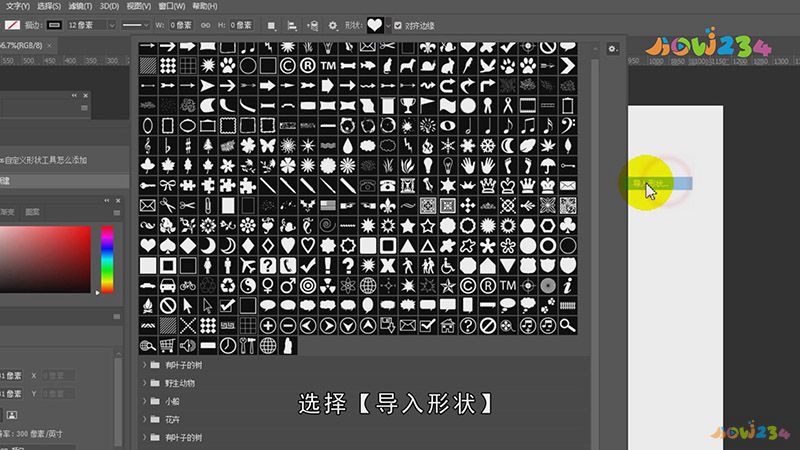
步骤二:找到存储在电脑上的【CSH】文件后,双击就能完成导入,但一次只能导入一个自定义形状工具,多个文件需要分批导入,在自定义形状工具中选中一个形状,在【选择工具模式】中,可选择【形状】【路径】【像素】等,最后在画布添加需要的形状、路径、图形等即可;
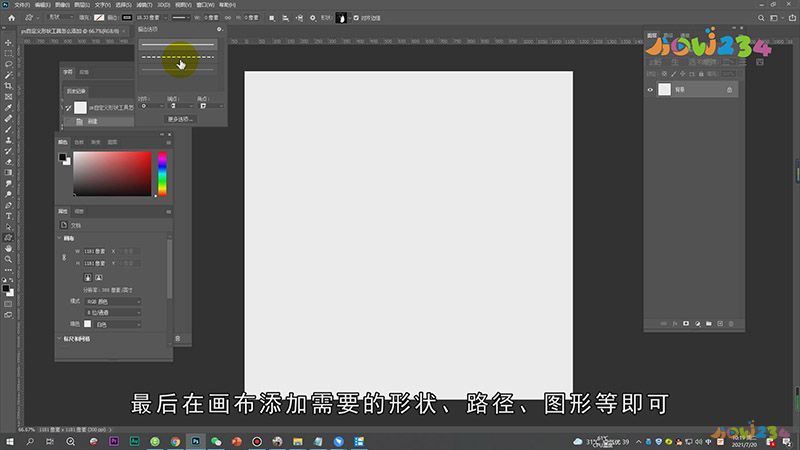
总结
本图文教程演示机型:戴尔-成就5890,适用系统:windows10家庭版,软件版本:Photoshop 2021;以上就是关于PS自定义形状工具怎么添加的全部内容,希望本文的介绍能帮你解决到相关问题,如还需了解其他信息,请关注本站其他相关信息。
